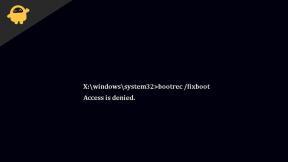Korjaa Brawlhalla Black Screen -virhe
Miscellanea / / November 15, 2021
Brawlhalla on 2D-roolipeli, joka tulee ilmaiseksi pelattavana taistelupelinä, jonka on kehittänyt Blue Mammoth Games ja julkaissut Ubisoft. Sen jälkeen, kun se on julkaistu Nintendo Switchille, Xbox Series X|S: lle, Xbox Onelle, PS5:lle, PS4:lle ja mobiilialustoille, PC-versio on myös julkaistu myöhemmässä osassa. Monet PC-pelaajat ovat ilmoittaneet saavansa Brawlhalla Black Screen Error -virheen yrittäessään käynnistää sitä. Jos kohtaat myös saman, voit korjata sen noudattamalla tätä vianetsintäopasta.
Useiden verkossa olevien raporttien mukaan mustaan näyttöön liittyvä ongelma yksinkertaisesti estää pelaajia pääsemästä Brawlhalla-peliin PC: llä. Grafiikkaohjaimen ongelmat voivat olla suuri syy tällaiseen virheeseen. WMVideo Decoder -virheestä puhuttaessa on suuri todennäköisyys, että tämä ongelma tapahtuu todennäköisesti Windows 10- ja 11-versiossasi.

Sivun sisältö
-
Korjaa Brawlhalla Black Screen -virhe
- 1. Päivitä näytönohjain
- 2. Suorita Capcom InstallerMessage
- 3. Lisää Media Feature Pack Windows 10/11 -käyttöjärjestelmään
- 4. Asenna kolmannen osapuolen koodekkipaketti
- 5. Tarkista pelitiedostojen eheys
Korjaa Brawlhalla Black Screen -virhe
Onneksi on olemassa pari mahdollista kiertotapaa, jotka voivat helposti korjata tietyn mustan näytön ongelman tietokoneessasi. Hyppääkäämme siis asiaan ilman pitkiä puheita.
1. Päivitä näytönohjain
Näytönohjaimen ohjaimen päivittäminen voi helposti korjata useita näyttöjä tai mustaan näyttöön liittyviä ongelmia Windows-tietokoneessasi. Useimmiten mustan näytön ongelma johtuu vanhentuneesta tai vioittuneesta grafiikkaohjainpaketista. Päivitä se seuraavasti:
- Lehdistö Windows + X avaimet avataksesi Pika-aloitusvalikko.
- Klikkaa Laitehallinta luettelosta.
- Tuplaklikkaus päällä Näytön sovittimet laajentaaksesi luetteloa.
- Nyt, oikealla painikkeella erillisellä näytönohjaimella.

- Valitse Päivitä ohjain > Napsauta Hae ohjaimia automaattisesti.
- Jos päivitys on saatavilla, se lataa ja asentaa päivityksen automaattisesti.
- Kun olet valmis, muista käynnistää tietokoneesi uudelleen tehdäksesi muutokset.
2. Suorita Capcom InstallerMessage
Jos et saa Capcom InstallerMessage -ponnahdusikkunaa näytölle käynnistäessäsi Brawlhallan, varmista, että noudatat alla olevia ohjeita:
- Siirry kohtaan Steam asiakas > Siirry kohtaan Kirjasto > Napsauta hiiren kakkospainikkeella Brawlhalla otsikko.
- Klikkaa Hallitse > Valitse Selaa paikallisia tiedostoja.
- Uusi ikkuna avautuu ja sinun on löydettävä InstallerMessage.exe tiedosto.
- Kaksoisnapsauta sitä ja Capcom InstallerMessage -ponnahdusikkuna tulee näkyviin.
- Napsauta nyt "Hyväksyn yllä olevan viestin" valintaruutu ottaaksesi sen käyttöön.
- Napsauta lopuksi Poistu, ja käynnistä peli tarkistaaksesi ongelman.
3. Lisää Media Feature Pack Windows 10/11 -käyttöjärjestelmään
Näyttää siltä, että uusin Media Feature Pack puuttuu tai sitä ei ole asennettu oikein tietokoneellesi, erityisesti Windows 10/11 -käyttöjärjestelmässä. Jos sinusta tuntuu samalta, noudata alla olevia ohjeita:
- paina Windows-avain tai napsauta alkaa > Tyyppi Hallinnoi valinnaisia ominaisuuksia.
- Napsauta sitä hakutuloksesta > Napsauta vain Lisää ominaisuus.
- Täältä sinun täytyy etsiä Windows Media Player.
- Kun näet lisäosan, napsauta sitä ja valitse > Valitse Asentaa.
- Joten Windows Media Player -lisäosan asentamisen jälkeen sen pitäisi käynnistää mediaominaisuuspaketti tietokoneellesi.
Jos tämä on kuitenkin jo asennettu, mediaominaisuuspaketissa ei ole ongelmia. Mutta sinun on asennettava mediaominaisuuspaketin uusin versio vastaavasti.
- Täällä voit käy Microsoftin virallisella verkkosivustolla saadaksesi Media Feature Packin Windows 10/11 N -versiolle.
- Muista valita viimeisin käyttämäsi Windows-versio. Jos et kuitenkaan ole varma, mitä versiota tai versiota käytät tällä hetkellä, voit seurata alla.
- Napsauta siis alkaa menu > Kirjoita sisään katso PC ja klikkaa Tarkastele tietokoneesi nimeä hakutuloksesta.
- Tässä näet tällä hetkellä käyttämäsi Windows 10/11 -version tietokoneellasi.
- Kaikki, mikä on korkeampi kuin Build 1903, jota todennäköisesti käytät, voidaan asentaa napsauttamalla KB3145500 linkki Windows-versiosi Media Feature Packille.
Huomaa: Windows 10/11:ssä ja uudemmissa voit lisätä Media Feature Packin siirtymällä osoitteeseen Käynnistä > Asetukset > Sovellukset > Sovellukset ja ominaisuudet > Valinnaiset ominaisuudet > Lisää ominaisuus > Media Feature Pack käytettävissä olevien valinnaisten ominaisuuksien luettelosta.
Mainokset
- Kun olet valmis, muista käynnistää tietokoneesi uudelleen tehosteiden muuttamiseksi välittömästi ja yritä käynnistää Brawlhalla-peli uudelleen.
4. Asenna kolmannen osapuolen koodekkipaketti
Jos kuitenkin kohtaat edelleen Brawlhalla Black Screen -ongelman tietokoneellasi, yritä asentaa kolmannen osapuolen koodekkipaketti. (K-Lite Codec Pack) tästä linkistä. Napsauta vain Palvelin 1 tai Palvelin 2 tai Palvelin 3 ladataksesi asennusohjelman.
Avaa seuraavaksi se tietokoneellasi ja asenna se järjestelmänvalvojan käyttöoikeuksilla. Kun olet asentanut, muista käynnistää tietokoneesi uudelleen, jotta muutokset otetaan käyttöön. Yritä lopuksi käynnistää Brawlhalla-peli uudelleen tarkistaaksesi virheen.
5. Tarkista pelitiedostojen eheys
Pelitiedostojen menetelmän tarkistamisesta ja korjaamisesta on tullut yksi PC-pelaajien tärkeimmistä asioista. Microsoft Windows -käyttöjärjestelmä ei kerro, jos asennettu pelitiedosto vioittuu tai puuttuu jostain odottamattomasta syystä. Siksi, jos kohtaat ongelmia pelin käynnistämisessä tai jopa pelin aikana, tarkista mahdolliset virheet.
- Avata Steam > Siirry osoitteeseen Kirjasto.
- Oikealla painikkeella päällä Brawlhalla peli.
- Klikkaa Ominaisuudet > Siirry kohtaan Paikalliset tiedostot -välilehti.

Mainokset
- Valitse Tarkista pelitiedostojen eheys…
- Tämä prosessi alkaa tarkistaa ja tarkistaa kaikki asennetut pelitiedostot, löytyykö puuttuva / vioittunut tiedosto vai ei.
- Anna prosessin valmistua. Kun olet valmis, sulje Steam-asiakasohjelma ja käynnistä tietokoneesi uudelleen, jotta muutokset otetaan käyttöön.
- Avaa lopuksi Steam uudelleen ja yritä käynnistää Brawlhalla-peli uudelleen.
Siinä se, kaverit. Oletamme, että tämä opas oli hyödyllinen sinulle. Jos sinulla on lisäkysymyksiä, ilmoita meille alla olevassa kommentissa.